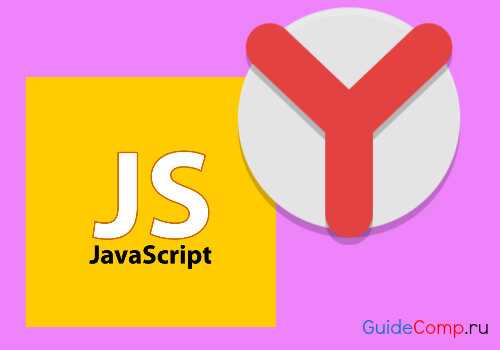Работа с RAR архивами через командную строку OS X. Rar командная строка примеры
Консольные команды WinRAR – примеры
WinRAR поддерживает работу из командной строки на операционных системах Windows, Linux, и Mac OS. Ниже перечислены основные консольные команды и примеры работы с ними на ОС Windows 10.
Нажмите на клавиатуре сочетание клавиш Win+R, наберите cmd и нажмите ОК.

Пропишите в командной строке путь к утилите rar.exe и нажмите Enter. Если WinRAR установлен в стандартную папку по умолчанию, путь будет такой:
"c:\program files\winrar\rar.exe"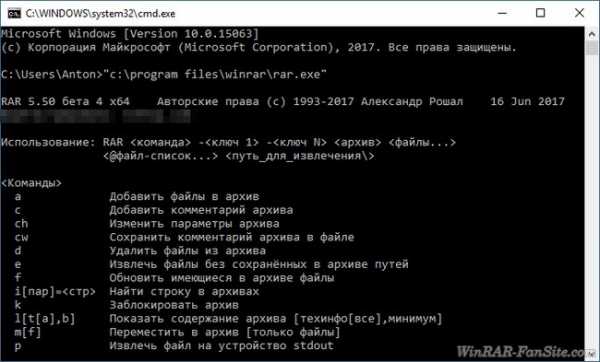
Если на экране появилась справка по работе с архиватором, значит путь верен. Разберем команды и ключи. Наберите:
"c:\program files\winrar\rar.exe" a C:\Documents\documents.rar C:\Documentsчтобы создать архив C:\Documents\documents.rar из папки C:\Documents. Ключи после команды добавляются через дефис. Добавьте -ag, чтобы к имени архива прописать текущую дату и время.
Чтобы удалить файлы после архивации, введите ключ -df (будьте внимательны, убедитесь, что в выбранной папке нет важных документов!)
"c:\program files\winrar\rar.exe" a -ag -df C:\Documents\documents.rar C:\DocumentsДобавьте ключ -hp[mypasswrd] (только без квадратных скобок), чтобы зашифровать создаваемый архив паролем «mypasswrd».
"c:\program files\winrar\rar.exe" a -ag -hpmypasswrd C:\Documents\documents.rar C:\DocumentsКлюч -m[цифра] устанавливает степень сжатия (от 0 до 5, где 5 – максимальный уровень компрессии).
"c:\program files\winrar\rar.exe" a -ag -m5 C:\Documents\documents.rar C:\DocumentsУкажите ключ -r, чтобы добавить в архив вложенные в C:\Documents папки и файлы в них.
"c:\program files\winrar\rar.exe" a -ag -m5 -r C:\Documents\documents.rar C:\DocumentsКлючи -x исключает из обработки указанные файлы и папки при создании и распаковке архивов. Поддерживаются шаблоны. Укажите -x*.jpg, чтобы не добавлять в архив из папки C:\Documents картинки с расширением JPG.
"c:\program files\winrar\rar.exe" a -ag -x*.jpg C:\Documents\documents.rar C:\DocumentsСодержимое архива documents.rar распакуется в папку C:\Documents
Смотрите полный список команд и ключей к ним в справке RAR.
winrar-fansite.com
Создание архива в один клик, при помощи командной строки и архиватора WinRAR.
 Давайте сразу начнём с простого примера. К примеру нам надо постоянно архивировать какую-то папку, или папки, или файлы и т.д. То-есть нам надо постоянно выполнять одну и туже операцию по архивации. Запускать архиватор, искать файлы, выбирать место и т.д. В общем, эта операция описана в этой статье - Что такое архив и как архивировать файлы (WinRAR).
Давайте сразу начнём с простого примера. К примеру нам надо постоянно архивировать какую-то папку, или папки, или файлы и т.д. То-есть нам надо постоянно выполнять одну и туже операцию по архивации. Запускать архиватор, искать файлы, выбирать место и т.д. В общем, эта операция описана в этой статье - Что такое архив и как архивировать файлы (WinRAR).
Как этого избежать? Точнее не избежать, а автоматизировать этот нудный процесс? А очень просто, надо просто создать ярлык с определёнными свойствами и прописать там нужные папки. И после клика по этому ярлыку нужные папки будут автоматически архивироваться и помещаться в нужное место. Ну блин очень удобно, особенно когда работаешь над проектом, или постоянно заливаешь файлы, или ещё что-то. Надо просто закинуть нужные файлы в нужную папку, ткнуть по ярлыку и архив готов. И не надо постоянно лазить по настройкам архиватора, каждый раз настраивая архивацию заново. Всё довольно просто и удобно. И в этом нам поможет командная строка.
Внимание, для этого нам понадобится архиватор WinRAR. Конечно есть и другие архиваторы и всё такое. Но я работаю именно с этим. Но ведь тут главное понять принцип создания архива при помощи командной строки, дальше будет проще. Какой архиватор захотите, тот и будете "пользовать", ну или "юзать" Только учтите, команды у разных архиваторов разные. Что прокатит с архиватором WinRAR, то не прокатит с другими архиваторами. Но если знаете принцип создания архива, то легко разберётесь и с другими архиваторами. Итак:
Создание архива в один клик, при помощи командной строки и архиватора WinRAR.
Тут всё до безобразия просто. Давайте опять всё разберём на простом примере. Вот мне к примеру надо постоянно архивировать сайты, ведь я их создаю и всё такое. И чтобы меньше париться и чтобы всегда можно было легко откатиться до более ранней версии, по мере работы над сайтами, я постоянно создаю архивы. Кстати, таким-же образом можно легко делать резервные копии системных файлов и т.д. Что довольно удобно. Ведь архиватор показывает и скрытые файлы, значит, если какие-то скрытые файлы поломаются, то в процессе восстановления, вам не придётся лишний раз ползать по настройкам компьютера. Если вдруг случится косяк, просто открываете архив и восстанавливаете нужный файл в нужное место с заменой и все дела. Извините отвлекся.
Итак, для начала надо создать ярлык. Просто тупо кликаем правой кнопкой мыши по рабочему столу. Далее в контекстном меню переходим по пункту Создать\Ярлык. Прописываем там строку и сохраняем:
F:\portable\zraznoe\WinRAR\WinRARPortable.exe a -ep1 -r -u -rr10% -y -ibck -t F:\Разное\site-разное\arhiv\история\site.rar F:\Разное\site-разное\site\*.*
Вам конечно придётся прописать другую строку. Эта строка чисто для примера, чтобы разобраться что и куда тут надо тыкать Итак:
F:\Разное\site-разное\arhiv\история\site.rar - здесь указывается место, где будет создан архив и его название, в данном случае я обозвал его site.rar
F:\Разное\site-разное\site\*.* - здесь указывается папка, которую надо архивировать, в данном случае это папка site А значки *.* обозначают, что будет архивироваться всё содержимое выбранной папки.
F:\portable\zraznoe\WinRAR\WinRARPortable.exe - а вот здесь вы указываете путь до вашего архиватора. Мне проще, я пользуюсь портативной версией, поэтому могу хранить её где угодно. А если у вас стандартная версия архиватора WinRAR, то придётся поискать его на диске "С". Примерно в этой папочке - C:\Program Files (x86). Ну или примерно где-то там Но лучше конечно пользовать портативные версии программ, они круче. Помните я их описывал? Не помните? Ну вы блин и даёте. Вот ведь эта статья - Портативные программы.
a -ep1 -r -u -rr10% -y -ibck -t - а вот эта вот ерунда, это всякие команды и ключи. Вот сейчас мы их и разберём немного:
a - это команда для добавления файлов в архив. Дальше пойдут ключи:-ep1 - исключаем из пути базовую папку.
-r - обрабатываем вложенные папки.
-u - во время архивации, старые папки и файлы в архиве, заменяем на новые.
-rr10% - информация для восстановления. В принципе 10% многовато, просто я перестраховщик. По мне, лучше пускай побольше места занимает, зато понадёжнее хранится. Ведь чем больше выделите места под эту информацию, тем надёжнее. Но как правило бьются архивы довольно редко. Лично у меня ещё ни разу в жизни ни один архив не поломался. Ой, а вот если у вас стоят антивирусы, оптимизаторы и прочая и прочая, то тут конечно риски возрастают.
-y - на все запросы ответ "Да". Это чтобы лишний раз не отвлекаться.
-ibck - а это чтобы архиватор WinRAR запускался в фоновом режиме, чтобы лишний раз глаза не мозолил. Ведь эту архивацию можно запланировать по времени, при помощи планировщика, что довольно удобно. И у вас всегда будет свеженький архив нужных файлов. У меня так сохранки игр постоянно сохраняются, ибо я постоянно забывал про них во время восстановления системы и приходилось всё переигрывать заново, а это напрягало и напрягало довольно сильно
-t - а это надо, чтобы файлы протестировались после упаковки.., мало-ли...
Вот и всё. Создаёте ярлык, прописываете там нужные команды и ключи. Теперь просто тыкаете по ярлыку и нужная папка помещается в архив и размещается в нужном месте и все дела.
А чтобы ярлык не попутать, можно значок ему подобрать. Просто заходите в "Свойства" ярлыка и тыкаете по кнопочке "Сменить значок". Затем выбираете тот, который приглянулся, жимкаете "Ок" и все дела. Теперь вы ваш ярлык для архивации ни с чем не попутаете Кстати, если хотите ярлык самого архиватора, то ярлыки программ как правило хранятся в папках с программами. Но можно просто тупо создать ярлык самого запускающего файла WinRARPortable.exe это если портативная программа, или WinRAR.exe если стационарная и уже там прописать нужные команды и ключи и тогда париться с поиском значка не придётся. В общем, разберётесь. Тут ведь главное направление знать, куда рыть, а там накопаем
Запуск архивации при помощи планировщика заданий.
Вот хорошо что про планировщик заданий вспомнили. Сейчас научимся, как запускать архивацию, при помощи планировщика заданий, в нужное нам время. Тут только есть один момент, точнее два. В планировщике можно сразу прописывать нужные команды, а можно эти команды прописывать в ярлыке и потом при помощи батника запускать его в планировщике. Первый вариант простой и без запарок. Второй с запарками. Но ради чего париться? Сейчас объясню.
Тут всё просто. В первом варианте, если у вас полетит система и вы восстановите её до внесения изменений в планировщик, то всё придётся вносить заново. Опять искать эти ключи, команды, в общем напрягать "моск" и всё такое. Если будет второй вариант, то вам придётся всего-лишь заново создать задачу в планировщике и указать нужный путь до батника. И кроме того, при использовании батника, вам надо будет вносить изменения только в ярлык архиватора, а планировщика заданий вы больше касаться не будете, что блин довольно удобно.
Итак первый вариант, как я и говорил, он без запарок. Запускаем планировщик заданий. Он вот тут - Панель управления\Система и безопасность\Администрирование. Далее создаём простую задачу, настраиваем там всё как вам надо. Если встретятся танкисты, то только в коментах чиркните, мигом изображу статью, как пользоваться планировщиком заданий и всё такое. Это я не стебусь, ведь именно благодаря танкистам и появляются новые статьи. А если они ещё и броники одевают, то тут уже вообще целые серии статей появляются. Так-что огромная им благодарность за их вопросы. Да и вообще.., если смотреть с чисто философской точки зрения, то все мы танкисты, просто у каждого свои "танковые" сферы Ой.., отвлёкся.., извиняюсь
start F:\"portable\zraznoe\WinRAR"\rez_kop.lnk
Где:
start F:\"portable\zraznoe\WinRAR"\ - это команда на запуск (start) и путь к вашему ярлыку, у вас путь конечно другой будет.
rez_kop.lnk - а это название вашего ярлыка. Название может быть любое, не забудьте только обязательно ставить расширение .lnk это расширение ярлыка.
Далее даём сему документу любое название и дописываем расширение .bat Я к примеру долго не парился просто обозвал его rez_kop.bat и всё. А вот теперь открываем планировщик заданий, далее "Запуск программы", ну и прописываете там путь к вашему батнику и все дела.
Внимание. Если у вас в батнике, в пути будут русские буквы, названия папок, файлов на русском языке, то надо сохранить его в кодировке OEM 866. В простом блокноте такой фишки нет, но она есть в нотепаде (Notepad). Путь в нотепаде будет такой - Меню\Кодировки\Кодировки\Кириллица\OEM 866. Меняете кодировку и батник заработает.
Обрисую всё в общих чертах для наглядности. Создаёте ярлык с нужными командами и ключами, затем создаёте батник, где прописываете путь до этого ярлыка, затем в планировщике прописываете путь до этого батника, все дела. Теперь нужно вносить изменения только в ярлык. Что весьма удобно. Ведь бывает что надо и вручную ткнуть по ярлыку и всё такое. А вот в первом варианте все изменения нужно вносить только в планировщик заданий. И чтобы вручную ткнуть, надо сперва запустить этот грешный планировщик. Но тут конечно на вкус и цвет фломастеры разные
А напоследок выложу таблицы команд и ключей для архиватора WinRAR. Итак, встречайте:
Таблицы команд и ключей для архиватора WinRAR
Список команд
| A | Добавить файлы в архив |
| C | Добавить архивный комментарий |
| CH | Изменить параметры архива |
| CV | Преобразовать архивы |
| CW | Записать в файл комментарий архива |
| D | Удалить файлы из архива |
| E | Извлечь файлы из архива, игнорируя пути |
| F | Освежить имеющиеся файлы в архиве |
| I | Найти строку в архивах |
| K | Заблокировать архив |
| M | Переместить файлы и папки в архив |
| R | Восстановить повреждённый архив |
| RC | Воссоздать недостающие тома |
| RN | Переименовать файлы в архиве |
| RR[N] | Добавить информацию для восстановления |
| RV[N] | Создать тома для восстановления |
| S[имя] | Преобразовать архив в самораспаковывающийся |
| S- | Удалить SFX-модуль |
| T | Протестировать файлы в архиве |
| U | Обновить файлы в архиве |
| X | Извлечь файлы из архива с полными путями |
Список ключей
| -- | Прервать дальнейший поиск ключей в командной строке |
| -@[+] | Запретить [разрешить] списки файлов |
| -ac | Снять атрибут "Архивный" после архивации или извлечения |
| -ad | Добавить к пути назначения имя архива |
| -af<тип> | Указать формат архива |
| -ag[формат] | Добавить к имени архива текущую дату и время |
| -ai | Игнорировать файловые атрибуты |
| -ao | Добавить файлы с установленным атрибутом "Архивный" |
| -ap<путь> | Установить путь внутри архива |
| -as | Синхронизировать содержимое архива |
| -av | Добавить электронную подпись |
| -av- | Запретить добавление/проверку электронной подписи |
| -cfg- | Игнорировать профиль по умолчанию и переменную окружения |
| -cl | Преобразовать имена файлов в нижний регистр |
| -cp<имя> | Выбрать профиль упаковки |
| -cu | Преобразовать имена файлов в верхний регистр |
| -df | Удалить файлы после архивации |
| -dh | Открывать совместно используемые файлы |
| -dr | Удалить файлы в Корзину |
| -ds | Не сортировать файлы при архивации |
| -dw | Уничтожить (затереть) файлы после архивации |
| -ed | Не добавлять пустые папки |
| -en | Не добавлять блок "Конец архива" |
| -ep | Исключить пути из имён |
| -ep1 | Исключить из пути базовую папку |
| -ep2 | Сохранять полные пути файлов |
| -ep3 | Сохранять полные пути, включая букву диска |
| -e[+]<атр> | Задать исключение или включение файлов из/в обработку по маске атрибутов |
| -f | Освежить имеющиеся файлы |
| -hp[пароль] | Шифровать и данные, и заголовки файлов |
| -iadm | Запрашивать административный доступ для SFX-архива |
| -ibck | Запустить WinRAR как фоновый процесс в системном лотке |
| -ieml[.][адрес] | Отправить архив по электронной почте |
| -iicon<имя> | Указать значок для SFX-модуля |
| -iimg<имя> | Указать логотип для SFX-модуля |
| -ilog[имя] | Записывать протокол ошибок в файл |
| -inul | Не выводить сообщения об ошибках |
| -ioff | Выключить компьютер |
| -k | Заблокировать архив |
| -kb | Сохранять на диске файлы, извлечённые с ошибками |
| -log[формат][=имя] | Записывать имена в файл-протокол |
| -m<n> | Установить метод сжатия |
| -mc<параметры> | Указать дополнительные параметры сжатия |
| -md<n> | Установить размер словаря |
| -ms[список] | Указать типы файлов для архивирования без сжатия |
| -mt<потоки> | Установить число потоков |
| -n<файл> | Включить в обработку только указанный файл |
| -n@<файл-список> | Включить в обработку только файлы, указанные в файле-списке |
| -oc | Установить NTFS-атрибут "Сжатый" |
| -or | Переименовывать файлы автоматически |
| -os | Сохранить потоки NTFS |
| -ow | Обработать информацию о правах доступа к файлам |
| -o[+,-] | Установить режим перезаписи |
| -p[пароль] | Установить пароль |
| -r | Обрабатывать вложенные папки |
| -r- | Запретить рекурсию (обработку вложенных папок) |
| -r0 | Обрабатывать вложенные папки только по шаблону |
| -ri | Установить приоритет и время простоя |
| -rr[N] | Добавить информацию для восстановления |
| -rv[N] | Создать тома для восстановления |
| -s | Создать непрерывный архив |
| -s<N> | Создать непрерывные группы, используя счётчик файлов |
| -sc<набор символов>[объекты] | Указать набор символов (и объекты) |
| -se | Создать непрерывные группы, используя расширения файлов |
| -sfx[имя] | Создать самораспаковывающийся архив |
| -sl<размер> | Обрабатывать файлы размером меньше указанного |
| -sm<размер> | Обрабатывать файлы размером больше указанного |
| -sv | Создать независимые непрерывные тома |
| -sv- | Создать зависимые непрерывные тома |
| -s- | Запретить создание непрерывных архивов |
| -t | Протестировать файлы после архивирования |
| -ta<дата> | Обрабатывать файлы, изменённые после указанной даты |
| -tb<дата> | Обрабатывать файлы, изменённые до указанной даты |
| -tk | Сохранять исходное время архива |
| -tl | Установить время архива по самому новому файлу |
| -tn<время> | Обрабатывать файлы не старее, чем указанный период времени |
| -to<время> | Обрабатывать файлы более старые, чем указанный период времени |
| -ts<m,c,a> | Сохранить/восстановить время файлов (модификации, создания, последнего доступа) |
| -u | Обновить файлы |
| -v<n>[k,b,f,m,M,g,G] | Создать многотомный архив |
| -vd | Очищать сменный диск перед архивацией на него |
| -ver[n] | Управление версиями файлов |
| -vn | Использовать старую схему именования томов |
| -vp | Делать паузу перед каждым томом |
| -w<путь> | Задать папку для временных файлов |
| -x<файл> | Не обрабатывать указанный файл |
| -x@<файл-список> | Не обрабатывать файлы, указанные в файле-списке |
| -y | Подразумевать ответ "Да" на все запросы |
| -z<файл> | Прочитать комментарий архива из файла |
Коды возврата WinRAR
В случае успешного окончания архивации WinRAR завершает работу с нулевым (0) кодом возврата. Если-же код возврата отличается от нулевого, значит пошёл косяк. И вот по коду вы сможете понять что это за косяк и как с ним бороться.
| 0 | Операция успешно завершена. |
| 1 | Предупреждение. Произошли некритические ошибки. |
| 2 | Произошла критическая ошибка. |
| 3 | Неверная контрольная сумма CRC32. Данные повреждены. |
| 4 | Предпринята попытка изменить заблокированный архив. |
| 5 | Произошла ошибка записи на диск. |
| 6 | Произошла ошибка открытия файла. |
| 7 | Ошибка при указании параметра в командной строке. |
| 8 | Недостаточно памяти для выполнения операции. |
| 9 | Ошибка при создании файла. |
| 10 | Нет файлов, удовлетворяющих указанной маске, и параметров. |
| 255 | Операция была прервана пользователем. |
halych.ru
Шпаргалка: самые важные параметры командной строки RAR 5
Время от времени приходится настраивать сжатие логов и прочих данных, берущих не столько гигабайтами, сколько количеством. RAR позволяет очень гибко настроить сжатие устаревших данных и повесить это все на планировщик.И вот, в очередной раз пересматривая rar.txt, я нашел разумной мысль сделать шпаргалку по самым используемым параметрам командной строки rar/winrar 5.0

Параметры/командная строка rar/winrar 5
Общий формат коммандной строки rar или winrar
RAR <command> [ -<switches> ] <archive> [ <@listfiles...> ][ <files...> ] [ <path_to_extract\> ]
Пример:"C:\Program Files\WinRAR\Rar.exe" a -to3d -s -m5 -x*.rar -df -dh -- archive.rar *.log
Еще раз повторюсь, это не мануал, который не помешает покурить, благо он коротенький, а просто шпаргалка.Сперва разумеется указывается путь к rar. В общем случае это "C:\Program Files\WinRAR\Rar.exe" (с кавычками). Однако есть возможность использования не консольной, а gui-версии. Для этого нужно прописать "C:\Program Files\WinRAR\WinRar.exe".
Команды/command
Первый параметр коммандной строки - команда.
a - добавление в архивm - перемещение в архивe/x - извлечение файлов из архиваf - обновление архива (только те что уже есть в архиве)i - поиск строкиl - список содержимого архиваs - создание sfx архиваt - тест архиваu - обновление файлов в архиве (с добавлением новых)
Ключи/switches
На втором месте - всевозможные ключи (опции), разделенные одним или несколькими пробелами. Для удобства и исключения некоторых ошибок "колбасу" ключей можно завершать двойным дефисом (--)
Самые важные ключи
-r - рекурсивный проход каталогов-s - непрерывный (solid) архив. Очень полезная опция для большого количества однотипных и/или небольших файлов. В непрерывшом архиве словарь для всех файлов будет общим.-m<n> - метод (уровень) сжатия. 0 - без сжатия, 3 - обычный, 5 - максимальный-dh - открывать файлы, открытые в данный момент другими процессами (open shared files)
Ключи безопасности
-dw - удаляя, перезаписывать (wipe) файлы-dr - удалять файлы в корзину (windows)-ht[b|c] - тип хэша [BLAKE2,CRC32]. Для rar 5 рекомендуется использовать BLAKE2 как более криптостойкий.-p[пароль] - шифровать данные-hp[пароль] - шифровать и данные и заголовки (имена файлов)-rr - добавлять информацию для восстановления. Актуально при невосстановимых ошибках чтения/записи носителя информации.-t - тест после архивирования перед удалением (например для команды m)
Ключи для оптимизации
-ma - выбор версии RAR. ma4 выбирает 4-ю версию, ma и ma5 - пятую. По умолчанию архивы создаются в 4й версии. Пора использовать уже пятую.-mt<потоки> - количество потоков. По умолчанию RAR выберет количество потоков по количеству ядер. Если процесс архивирования предполагается фоновым, лучше занять только одно ядро, указав ключ -mt1-md<n>[k,m,g] - размер словаря Для RAR 5.0 размер словаря может быть таким 128 KB, 256 KB, 512 KB, 1 MB, 2 MB, 4 MB, 8 MB, 16 MB, 32 MB, 64 MB, 128 MB, 256 MB, 512 MB, 1 GB. Памяти потребуется в 6 раз больше чем размер словаря. Значения по умолчанию или 32М (и 4Мб для RAR 4) будет вполне достаточно.-v<размер>[k|b|f|m|M|g|G] - разбивка архива на тома определенного размера. Большие файлы могут вызвать проблемы при их передаче/пересылке/хранении. -v2G - размер тома 2Gb.-ri<приоритет>[:<задержка>] - приоритет процесса и задержка после каждой операции чтения-записи. (только в windows). Приоритет: 0 - по умолчанию системы, 1 - минимальный, 15 - максимальный. Задержка: 0..1000 ms. Задание задержки после каждой файловой операции позволяет сделать процесс архивирования менее заметным для других процессов системы.-ms - типы файлов, которые следует добавлять в архив, но не сжимать (-ms*.rar;*.zip;*.jpg)
Выбор файлов
-to<время> - добавляет файлы старше указанного возраста. Формат: [<ndays>d][<nhours>h][<nminutes>m][<nseconds>s]. Например -to3d-tn<время> - добавляет файлы новее указанного возраста-x*.rar - не включать в архив файлы или папки по маске файла/пути. *\filename - не включать файл filename во всех каталогах[email protected]<имяфайла> - исключить файлы, указанные файле <имяфайла>-n - дополнительный фильтр по маске файла/пути
Разные ключи
-ilog[name] - запись лога в файл-log[fmt][=name] - запись списка обработанных файлов в лог-файл-ap установить путь внутри архива-ver[n] хранение в архиве предыдущих версий файла-df - удалить файлы после архивирования-ed - не добавлять пустые каталоги-ep - добавлять файлы в архив без каталогов-ep1..ep3 - опции сохранения пути внутри архива (1 - без родительского каталога, 2 - полный путь, 3 - с диском/windows)-ag[формат] - добавить к имени архива текущую дату и времяСимволы в формате: Y - год, M - месяц, MMM - месяц (Jan, Feb, etc.), W - номер недели, A - день недели (пн - 1, вс - 7), D - день месяца, E - день года, H - час, M - минута
urths.com
Работа с RAR архивами через командную строку OS X
У ряда пользователей OS X возникают сложности при работе с RAR архивами. Кто-то их решает путем установки бесплатных утилит из AppStore, но есть и более правильное решение.
Вообще эта заметка для тех, кто не хочет грузить свой Mac лишним ПО и умеет пользоваться терминалом.
Автор архиватора WinRar на самом деле не обделил вниманием и другие OS. Версии для Linux, FreeBSD и Mac OS X доступны для скачивания на официальном сайте, просто у них нет графического интерфейса.
Скачиваем архив для OS X и распаковываем в любую удобную папку.
WinRar для Mac OS X — Дистрибутив
Установка
Для того, чтобы пользоваться командами для архивации (rar) и распаковки (unrar), их нужно установить. Делается это следующим образом:
# Команда переносит приложение rar в папку bin системы sudo install -c -o $USER rar /bin # Команда переносит приложение unrar в папку bin системы sudo install -c -o $USER unrar /bin
# Команда переносит приложение rar в папку bin системы sudo install -c -o $USER rar /bin
# Команда переносит приложение unrar в папку bin системы sudo install -c -o $USER unrar /bin |
или для El Capitan и выше:
# Команда переносит приложение rar в папку bin системы sudo install -c -o $USER rar /usr/local/bin # Команда переносит приложение unrar в папку bin системы sudo install -c -o $USER unrar /usr/local/bin
# Команда переносит приложение rar в папку bin системы sudo install -c -o $USER rar /usr/local/bin
# Команда переносит приложение unrar в папку bin системы sudo install -c -o $USER unrar /usr/local/bin |
На этом все. Команды теперь будут доступны из любой директории, где бы вы не находились.
Проверить все ли хорошо можно просто выполнив в терминале rar или unrar. Результат будет следующим:
Установленный архиватор на Mac OS X
При этом в терминале вы увидите всю необходимую справочную информацию.
И все же, ниже мы собрали несколько типовых примеров использования архиватора через командную строку на OS X.
Примеры использования
# Создание архива с паролем rar a archive.rar folder/ # Создание архива с паролем rar a archive.rar file.jpg file.doc file.mov # Создание архива директории folder с паролем qwerty rar a -pqwerty archive.rar folder/ # Создание архива с паролем, шифрующим и список файлов rar a -hpqwert archive.rar folder/ # Создание архива без алгоритмов сжатия rar a -m0 archive.rar folder/ # Создание архива с максимальным сжатием rar a -m5 archive.rar folder/ # Распаковка архива в текущую директорию unrar e archive.rar # Распаковка архива в отдельную директорию unrar x archive.rar
1 2 3 4 5 6 7 8 9 10 11 12 13 14 15 16 17 18 19 20 21 22 23 24 | # Создание архива с паролем rar a archive.rar folder/
# Создание архива с паролем rar a archive.rar file.jpg file.doc file.mov
# Создание архива директории folder с паролем qwerty rar a -pqwerty archive.rar folder/
# Создание архива с паролем, шифрующим и список файлов rar a -hpqwert archive.rar folder/
# Создание архива без алгоритмов сжатия rar a -m0 archive.rar folder/
# Создание архива с максимальным сжатием rar a -m5 archive.rar folder/
# Распаковка архива в текущую директорию unrar e archive.rar
# Распаковка архива в отдельную директорию unrar x archive.rar |
На этом все. Спасибо за то, что прочитали до конца!
Обновлено 26 февраля, установка на OS X El Capitan и выше. Спасибо за комментарии e33 и neprokin!
dmitriyilichev.com
RAR
RAR
Краткая справка, автор: Е. Roshal
Прекрасный архиватор, имеющий множество возможностей, сравнимых по количеству с такими известными утилитами, как ARJ, ZIP, LНА, и отчасти превосходящий их.RAR позволяет разбивать архивы на фрагменты, защищать паролем, ремонтировать архивы не только собственного формата, но и других типов: ARJ, ZIP, LНА.
Имеет встроенную оболочку, значительно облегчающую работы с отдельными файлами в архиве. Начиная с версии 2.00, архиватор позволяет включать в архив дополнительную страховочную информацию, которая восстанавливает архив без потери информации, даже при серьезных повреждениях.
Запуск из командной строки
RAR команды [опции] архив [файлы..]
[@файл_списка] [=файл комментария] [вых_каталог]
Параметры
файл_списка - ASCII файл, содержащий спецификации файлов для обработки.
файл_комментария - ASCII или ANSI файл, содержащий текст комментария архива.
вых_каталог - каталог извлечения архивных файлов.
Команды
| a | добавить файлы в существующий архив или создать новый. |
| c | добавить комментарий в архив (окончание режима ввода комментария по нажатию F10). |
| cf | добавить комментарий к файлам архива (окончание режима ввода комментария по нажатию F10). |
| cw | вывести комментарий архива в указанный файл. |
| d | удалить файлы из архива. |
| e | извлечь файлы в текущий подкаталог. |
| f | обновить файлы в архиве, переписывая устаревшие. |
| k | установить в архив метку защиты от модификации (действует на все последующие команды обработки архива). |
| l | вывести список кратких имен файлов. |
| m(f) | переместить файлы и подкаталоги в архив (удалять исходные файлы и каталоги). Модификатор “f” ограничивает действие данной команды только файлами. |
| p | вывести указанные файлы на экран. |
| r | восстановить архив с поврежденной структурой. |
| s | преобразовать архив в самораспаковывающийся. |
| t | проверить файлы в архиве. |
| u | модифицировать архив, добавляя новые файлы и переписывая существующие. |
| v | вывести на экран список полных имен файлов в архиве. |
| x | извлечь файлы из архива с полным маршрутом. |
| rr[N] | добавить в архив информацию о восстановленных файлах. |
Опции
| -av | добавить к архиву некоторую дополнительную информацию: автор, время модификации, имя архива. |
| -b | при модификациях архива сохранять исходный архивный файл с расширением bak. |
| -bw | работать в черно-белом режиме. |
| -c- | не выводить комментарии. |
| -cfg- | не использовать установки ключей из файла конфигурации и переменной окружения RAR |
| -col | работать с оболочкой RAR в цветном режиме. |
| -e[s][h][a][r] | исключить из обработки файлы с заданными атрибутами (“s” - системный, “h” - скрытый, “а” - архивный, “r” - только для чтения). |
| -ed | не добавлять в архив пустые каталоги. |
| -ep | не сохранять маршруты к пакуемым файлам. |
| -ep1 | не сохранять часть пути доступа к пакуемым файлам, указанную в командной строке. |
| -f | обновить файлы, переписывая устаревшие. |
| -m# | установить уровень сжатия. “#” лежит в интервале от 0 до 5: 0 - не сжимать, 5 - плотнейшее сжатие. По умолчанию - З. |
| -o- | запретить распаковывать уже существующие файлы (используется по умолчанию). |
| -o+ | при распаковке переписывать уже существующие файлы. |
| -p[пароль] | использовать для шифрации/дешифрации архива указанный пароль. Если опция указана без пароля, он будет запрашиваться. |
| -r | включать в обработку подкаталоги. |
| -s | создать “непрерывный” архив (значительно увеличивает степень сжатия при упаковке большого количества коротких файлов). |
| -sfx[файл. sfx] | создать самораспаковывающийся архив. Если указан файл с расширением SFX, то в соответствии с его содержанием к архиву присоединяется альтернативный модуль распаковки (для операционных систем не DOS типа). |
| -std | выводить служебную информацию при обработке архива на экран. |
| -tk | при любых изменениях файла архива не изменять его дату и время. |
| -tl | установить дату архива как дату самого нового файла. |
| -u | добавить в архив измененные файлы (действует аналогично команде u). |
| -v | создавать (или обрабатывать) многотомный архив, с автоматическим определением размеров отдельных фрагментов. |
| -v<размер>[k] | создать тома указанного размера (модификатор k указывает, что размер задан в Килобайтах). |
| -w<путь> | использовать указанный диск и каталог для создания временных файлов. |
| -х<файл> | исключить из обработки указанный файл. |
| -х@<файл>_списка | исключить из обработки файлы, перечисленные в указанном файле списка. |
| -y | отвечать "Да" на все запросы. |
| -rr[n] | добавить в архив избыточную информацию для возможности успешного восстановления при серьезных повреждениях. Параметр n задает количество секторов избыточной информации (от 1 до 8). По умолчанию - n = 2 для архива размером меньше 50КЬ, n = 4 для архивов от 50 до 500КЬ, n = 8 для архива большего 500КЬ. |
| -mm[f] | компрессировать специальным методом, оптимальным для файлов мультимедиа. Модификатор “f” задает режим максимального уплотнения. |
| -ems | не использовать верхнюю память. |
| z<файп> | включить в архив комментарий из указанного файла |
| -dd | не использовать функцию сортировки архива в “непрерывных” архивах. |
| -dh | отключить совместное использование файлов. |
| -$[диск] | включить в архив или извлечь из архива метку тома указанного диска. |
Опции самораспаковывающегося архива
-е - извлекать в текущий каталог.
-t - проверить архив SFX.
-v - просмотреть содержание архива.
Примечание
Оболочка утилиты RAR позволяет обрабатывать не только архивы формата RAR, но также и ARJ, ZIP, при наличии соответствующих утилит архивации и путей доступа к ним в переменной окружения.
Для этого архиватора перед распаковкой многотомного архива требуется предварительно скопировать все архивные фрагменты в один каталог жесткого диска.
Примеры
- Упаковать все файлы с расширением ТХТ из каталога G:\ТХТ и его подкаталогов в архив А:ТХТ.RAR, закрытый паролем 123, с разбиением архива на отдельные тома:
RAR а -г -р123: -v А:\ТХТ.RAR G:\”.ТХТ
- Распаковать архив ТХТ.RAR с диска С: в текущий каталог, работая без запросов:
RAR x -y -р123: - C:\ТХТ.RAR
- Ремонтировать архив c:\TXT.RAR:
RAR r A:\TXT.RAR
- Создать из архива С:\ТХТ.RAR самораспаковывающийся архив G:\TXT. EXE:
RAR s C:\TXT\RAR G:\
mogilev.narod.ru
Справка для WinRAR
Главная страница- О программе WinRAR
- Краткое введение для новичков
- Типы архивов и параметры
- Интерфейс WinRAR
- Введение
- Мастер
- Просмотр файлов
- Команды управления файлами и архивами
- Меню WinRAR
- Интеграция с оболочкой Windows
- Режим командной строки
- Синтаксис командной строки
- Команды
- Ключи
- Алфавитный список ключей
- -ac - Снять атрибут "Архивный"
- -ad - Добавить к пути назначения имя архива
- -af<тип> - Указать формат архива
- -ag[формат] - Добавить к имени архива текущие дату и время
- -ai - Игнорировать файловые атрибуты
- -ao - Добавить файлы с установленным атрибутом "Архивный"
- -ap - Установить путь внутри архива
- -as - Синхронизировать содержимое архива
- -av - Добавить электронную подпись
- -av- - Запретить добавление/проверку электронной подписи
- -cfg- - Игнорировать профиль по умолчанию и переменную окружения
- -cl - Преобразовать имена файлов в нижний регистр
- -cp<имя> - Выбрать профиль архивации
- -cu - Преобразовать имена файлов в верхний регистр
- -df - Удалить файлы после архивации
- -dh - Открывать совместно используемые файлы
- -dr - Удалять файлы в Корзину
- -ds - Не сортировать файлы при архивации
- -dw - Уничтожить (затереть) файлы после архивации
- -ed - Не добавлять пустые папки
- -en - Не добавлять блок "конец архива"
- -ep - Исключить пути из имён
- -ep1 - Исключить базовую папку из пути
- -ep2 - Сохранять полные пути файлов
- -ep3 - Сохранять полные пути, включая букву диска
- -e[+]<атр> - Задать исключение/включение файлов по маске атрибутов
- -f - Освежить имеющиеся файлы
- -hp[пароль] - Зашифровать данные и заголовки файлов
- -iadm - Запрос административного доступа для SFX-архива
- -ibck - Запустить WinRAR как фоновый процесс
- -ieml[.][адрес] - Отправить архив по e-mail
- -iicon<имя> - Указать значок SFX
- -iimg<имя> - Указать логотип SFX
- -ilog[имя] - Записывать протокол ошибок в файл
- -inul - Не выводить сообщения об ошибках
- -ioff - Выключить компьютер
- -k - Заблокировать архив
- -kb - Сохранять файлы, извлечённые с ошибками
- -m<n> - Выбрать метод упаковки
- -mc<параметры> - Указать дополнительные параметры сжатия
- -md<n> - Выбрать размер словаря
- -ms[список] - Указать типы файлов для упаковки без сжатия
- -mt<потоки> - Указать число потоков
- -n<файл> - Включить в обработку только указанный файл
- -n@<файл-список> - Включить в обработку только файлы из файла-списка
- -oc - Установить NTFS-атрибут "сжатый"
- -or - Автоматически переименовывать файлы
- -os - Сохранять потоки NTFS
- -ow - Обрабатывать информацию о правах доступа к файлам
- -o[+|-] - Установить режим перезаписи
- -p[пароль] - Установить пароль
- -r - Обрабатывать вложенные папки
- -r- - Запретить рекурсию
- -r0 - Обрабатывать вложенные папки только с именами по шаблону
- -ri<p>[:<s>] - Указать приоритет и время простоя
- -rr[N] - Добавить информацию для восстановления
- -rv[N] - Создать тома для восстановления
- -s - Создать непрерывный архив
- -s<n> - Создать непрерывные группы, используя счётчик файлов
- -sc<набор символов>[объекты] - Указать набор символов
- -se - Создать непрерывные группы, используя расширения файлов
- -sl<размер> - обрабатывать файлы размером меньше указанного
- -sm<размер> - обрабатывать файлы размером больше указанного
- -sv - Создать независимые непрерывные тома
- -sv - Создать независимые друг от друга непрерывные тома
- -s- - Запретить создание непрерывных архивов
- -sfx[имя] - Создать самораспаковывающийся архив
- -t - Протестировать файлы после архивирования
- -ta<дата> - Обрабатывать файлы, изменённые после указанной даты
- -tb<дата> - Обрабатывать файлы, изменённые до указанной даты
- -tk - Сохранять исходное время архива
- -tl - Установить время архива по самому новому файлу
- -tn<время> - Обрабатывать файлы не старее, чем указанный период времени
- -to<время> - Обрабатывать файлы более старые, чем указанный период времени
- -ts<m,c,a>[N] - Сохранить или восстановить у файлов время (изменения, создания, доступа)
- -u - Обновить файлы
- -v<n>[k|b|f|m|M|g|G] - Создать многотомный архив
- -vd - Очищать содержимое сменного диска перед архивацией
- -ver[n] - Управление версиями файлов
- -vn - Использовать старую схему именования томов
- -vp - Делать паузу перед каждым томом
- -x<файл> - Не обрабатывать указанный файл
- -x@<файл> - Не обрабатывать файлы, указанные в файле-списке
- -y - Подразумевать ответ "Да" на все запросы
- -z<файл> - Прочитать комментарий архива из файла
- -- - Прервать дальнейший поиск ключей
- Коды возврата WinRAR
- Параметры конфигурации
- Модули самораспаковки (SFX)
- Советы и часто задаваемые вопросы
- Лицензия и сведения о приобретении программы
informationworker.ru
Опции команды rar
Опции команды rar.exe
http://www.forum.mista.ru/topic.php?id=227495
WinRAR допускает управление из командной строки. Общий синтаксис командной строки таков: WinRAR <команда> –<ключ1> –<ключN> <архив> <файлы…> <@файл-список…> <путь для извлечения\> команда Комбинация символов, указывающая на действие, которое будет выполнять WinRAR. ключ Ключи используются для определения специфических действий, степени сжатия, типа архива и пр. архив Имя обрабатываемого архива. файлы Имена обрабатываемых файлов. файл-список Файлы-списки – это простые текстовые файлы, содержащие имена файлов для обработки. Каждое имя файла должно быть указано на отдельной строке и начинаться с первой позиции строки. В файл-список допускается помещать комментарии, признак начала комментария – символы //. Например, для архивирования файлов *.txt из папки c:\work\doc, файлов *.bmp из папки c:\work\image и всех файлов из папки c:\work\misc можно создать backup.lst, содержащий следующие строки:c:\work\doc\*.txt //резервная копия текстовc:\work\image\*.bmp //резервная копия рисунковc:\work\miscПосле этого для архивирования достаточно будет выполнить команду:rar a backup @backup.lstВ одной командной строке разрешается указывать как обычные имена или группы файлов для обработки, так и файлы-списки. Если не указаны ни файлы, ни файлы-списки, то подразумевается шаблон *.* (т.е. WinRAR обработает все файлы). путь для извлечения Используется только с командами e и x и указывает папку, в которую нужно извлекать файлы. Если эта папка не существует, то она будет создана. Замечания а) Если не указаны ни файлы, ни файл-список, то подразумевается шаблон *.*, и WinRAR обработает все файлы. б) Если не указано расширение архива, то WinRAR будет использовать формат архива по умолчанию, выбранный в профиле архивации по умолчанию, но если вы хотите указать тип архива явно, то это можно сделать добавлением к имени архива расширения RAR или ZIP. в) Ключи, введенные в командной строке, имеют более высокий приоритет, чем соответствующие установки в диалоге конфигурации, т.е. используются параметры, заданные ключами. г) Для команд c, e, s, t, rr, k и x в имени архива допускается использовать шаблоны, поэтому одной командой можно обработать сразу нескольких архивов. Более того, если вместе с этими командами указать ключ -r, то поиск архивов будет вестись и во всех вложенных папках. д) Некоторые команды и ключи применимы только к архивам RAR, некоторые — к архивам RAR и ZIP, а некоторые — к архивам всех поддерживаемых форматов. Это зависит от возможностей, заложенных в формат архива. е) Команды и ключи не зависят от регистра символов, поэтому вы можете набирать их как строчными, так и прописными буквами.
Опции:
-ac Снять атрибут "архивный" после архивации или извлечения -ad Добавить к пути назначения имя архива -af<тип> Указать формат архива -ag[формат] Добавить к имени архива текущую дату и время -ao Добавить файлы с установленным атрибутом "архивный" -ap Установить путь внутри архива -as Синхронизировать содержимое архива -av Добавить электронную подпись -av- Запретить добавление/проверку электронной подписи -cl Преобразовать имена файлов в нижний регистр -cu Преобразовать имена файлов в верхний регистр -df Удалить файлы после архивации -dh Открывать совместно используемые файлы -ds Не сортировать файлы при архивации -ed Не добавлять пустые папки -en Не добавлять блок "конец архива" -ep Исключить пути из имен -ep1 Исключить из пути базовую папку -ep2 Сохранять полные пути файлов -f Освежить файлы -hp[пароль] Шифровать и данные, и заголовки файлов -ibck Запустить WinRAR как фоновый процесс в системном лотке -ieml Отправить архив по электронной почте -ilog[имя] Записывать протокол ошибок в файл -inul Не выводить сообщений об ошибках -k Заблокировать архив -kb Сохранять на диске файлы, извлечённые с ошибками -m<n> Установить метод сжатия -mc<параметры> Указать дополнительные параметры сжатия -md<n> Установить размер словаря -ms Указать типы файлов для архивирования без сжатия -os Сохранить потоки NTFS -ow Обработать информацию о правах доступа к файлам -o+ Перезаписывать существующие файлы -o- Не перезаписывать существующие файлы -p[пароль] Установить пароль -r Рекурсивно с вложенными папками -r0 Рекурсивно с вложенными папками по шаблону -rr[N] Добавить информацию для восстановления -rv[N] Создать тома для восстановления -s Создать непрерывный архив -s<N> Создать непрерывные группы, используя счетчик файлов -se Создать непрерывные группы, используя расширения файлов -sfx[имя] Создать самораспаковывающийся архив -sv Создать независимые непрерывные тома -sv- Создать зависимые непрерывные тома -s- Запретить создание непрерывных архивов -t Протестировать файлы после архивирования -ta<дата> Обрабатывать файлы, изменённые после указанной даты -tb<дата> Обрабатывать файлы, изменённые до указанной даты -tk Сохранять исходное время архива -tl Установить время архива по самому новому файлу -tn<время> Обрабатывать файлы не старее, чем указанный период времени -to<время> Обрабатывать файлы более старые, чем указанный период времени -u Обновить файлы -v<n>[k|b|f|m|M] Создать многотомный архив -vd Очищать сменный диск перед архивацией на него -ver Контроль версий файлов -vn Использовать старую схему именования томов -vp Делать паузу перед каждым томом -x<файл > Не обрабатывать указанный файл -x@<файл-список> Не обрабатывать файлы, указанные в файле-списке -y Отвечать "Да" на все запросы-z<файл> Прочитать комментарий архива из файла -- Прервать дальнейший поиск ключей в командной строке
Команды:
A Добавить файлы в архивC Добавить архивный комментарий D Удалить файлы из архива EИзвлечь файлы из архива, игнорируя путиF Освежить файлы в архиве K Заблокировать архив M Переместить файлы и папки в архив R Восстановить поврежденный архив RC Воссоздать недостающие тома RR[N] Добавить информацию для восстановления RV[N] Создать тома для восстановления S[имя] Преобразовать архив в самораспаковывающийся S- Удалить SFX-модуль T Протестировать файлы в архиве U Обновить файлы в архиве X Извлечь файлы из архива с полными путями
L: просмотр содержимого архива.
Наши примеры:
Добавить в архив с именем arh.rar все файлы, имеющие расширение.dbf и .cdx.
1. Создаем в каталоге BAZA подкаталогArhiv.
2. Устанавливаем путь к подкаталогуArhiv:
SET DEFAULT TO "D:\BAZA\Arhiv"
3. Помещаем программу WinRAR в каталогArhiv.
4. Вводим команды командной строки МS-DОS:
RUN WinRAR\RAR.exe a arh.rar D:\BAZA\*.dbf
RUN WinRAR\RAR.exe a arh.rar D:\BAZA\*.cdx
Извлечь файлы из архива, игнорируя пути (все файлы, имеющие расширение.dbf и .cdx):
1. Создаем в каталоге BAZA подкаталогRazarh.
2. Устанавливаем путь к подкаталогуRazarh:
SET DEFAULT TO "D:\BAZA\Razarh"
3. Помещаем программу WinRAR в каталогArhiv.
4. Вводим команды командной строки МS-DОS:
RUN WinRAR\unrar.exe e -y arh.rar *.dbf "D:\BAZA\razarh"
RUN WinRAR\unrar.exe e -y arh.rar *.cdx "D:\BAZA\razarh"
studfiles.net
- Маршрут сделать

- В каком году был создан wi fi

- В компьютере вирус

- Софт необходимый для игр

- Linux для postgresql
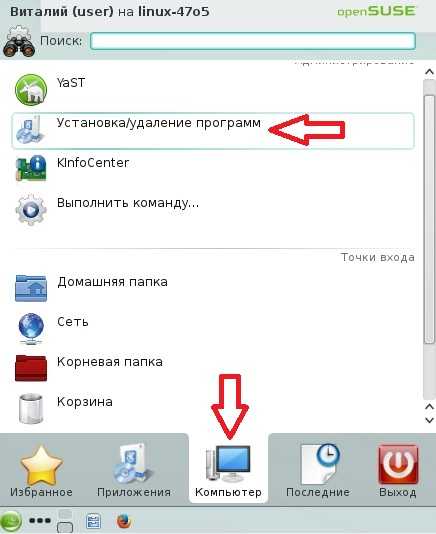
- Акронис что такое
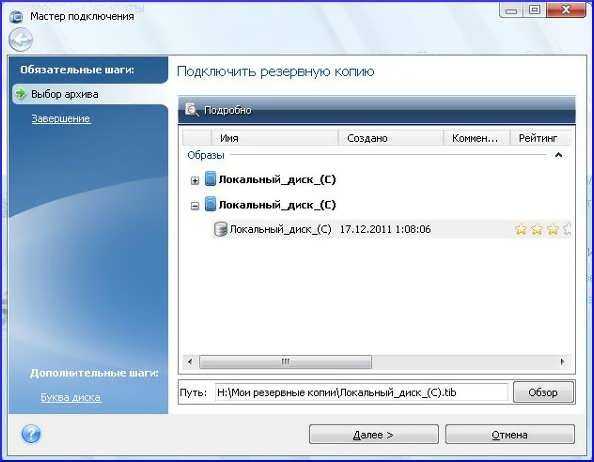
- Сканирование и факсы

- Виртуальная машина windows 7 windows xp

- Почему не работает в скайпе звук

- Как подключить ethernet адаптер

- Javascript как настроить